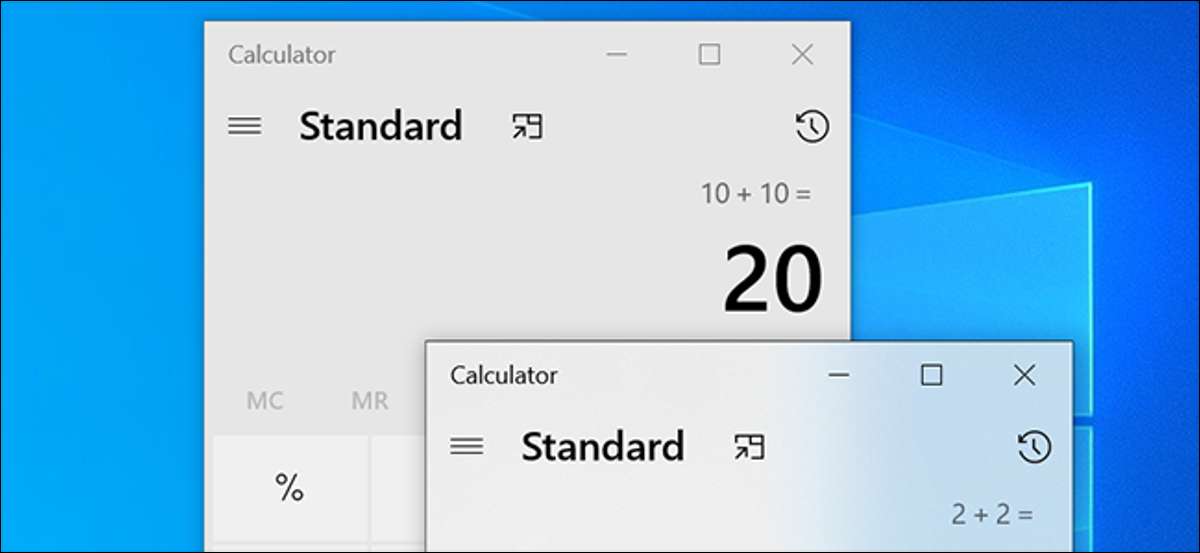
Lähes kaikki Windows 10 sovelluksia voit avata useita ikkunoita. Voit jopa käyttää useita esiintymiä useimmat sovellukset, ja niissä tapauksissa voi olla omat asetukset. Se on kätevä tapa kirjautua useita tilejä kerralla käyttämäsi sovellukset.
Uusi App Windows vs. uusi sovellus instansseja
Monet sovellukset voivat olla useita ikkunoita. Ne ikkunat voit katsella eri tiedostoja ja muuta sisältöä. Esimerkiksi, sinulla voisi olla kaksi Chrome-selaimen ikkunat. Nämä ikkunat ovat yleensä samat asetukset.
Uusi sovellus esimerkiksi eroaa sovelluksen ikkunat. Vuonna uusi ilmentymä, sovellus alkaa tyhjästä. Tämä tarkoittaa, että voit käyttää eri käyttäjätunnuksia ja asetukset kullekin sovellukselle tapauksessa.
Jotkin sovellukset, kuten Google Chrome ja Firefox voit käyttää eri tilejä ilman käynnissä useita sovellusta esiintymät. Tämä on mahdollista käyttämällä käyttäjäprofiilit ominaisuus sisäänrakennettuna nämä sovellukset.
Miten avata useita ikkunoita ja App
On olemassa useita tapoja avata uuden ikkunan sovelluksia tietokoneeseen. Jotkut näistä tavoista ovat seuraavat:
Käytä Näppäinoikotie
Yksi helppo tapa käynnistää uuden ikkunan sovellukset on käyttää pikanäppäintä. Tämä ei välttämättä toimi kaikissa sovelluksissa, mutta ei ole mitään haittaa antaa sille yrittää.
Jolloin ainakin yksi ikkuna sovellus on auki, paina Ctrl + N-näppäintä. Tämän pitäisi avata uusi ikkuna.
Käytä Start Menu
Voit elvyttää sovelluksen Käynnistä-valikosta avaa uuteen ikkunaan. Voit tehdä tämän, käynnistää ”Käynnistä” -valikosta etsi sovellukselle, napsauta sovelluksen tuloksissa.
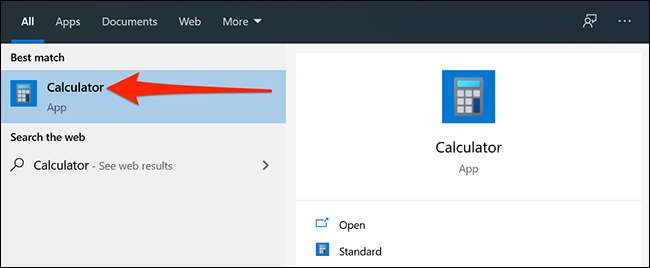
Käytä tehtäväpalkin
Voit avata uuden ikkunan heti tehtäväpalkin myös. Voit tehdä tämän hiiren kakkospainikkeella käynnissä oleva sovellus tehtäväpalkissa ja valitse sovelluksen nimi.
Jos esimerkiksi olet oikeassa napsauttanut Google Chrome-kuvaketta, valitse ”Google Chrome” kontekstivalikosta.
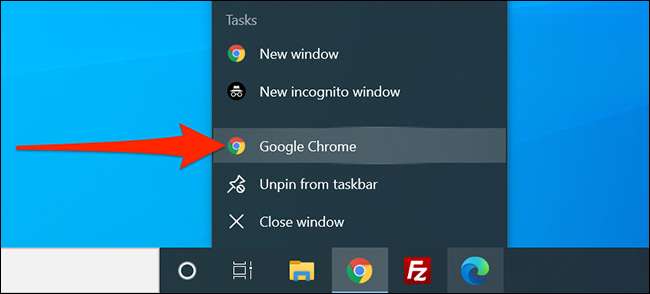
Käytä tehtäväpalkin Näppäinoikotie
Helppo tapa käynnistää uuden sovelluksen ikkunan tehtäväpalkkiin ilman hiiren kakkospainikkeella sovellus on käyttää pikanäppäintä.
Pidä ”Shift” näppäintä ja valitse sovellus tehtäväpalkissa. Uusi sovellus ikkuna nyt auki.
Miten avata useita esiintymiä sovelluksen eri asetuksilla
Jos haluat käyttää eri tilejä ja asetuksia samaan sovelluksen tietokoneeseen, sinun täytyy avata uusi esiintymä sovelluksen.
Windows 10 avulla tämä ajamalla sovellus eri käyttäjänä. Voit tehdä tämän, sinun on oltava vähintään yksi käyttäjätili tietokoneeseen. Jos sinulla ei ole yksi, luoda uuden paikallisen käyttäjätilin Windows-tietokoneella .
Sitten, jos sovelluksen pikakuvake on työpöydällä hiiren kakkospainikkeella pikakuvaketta ja valitse ”Suorita toisena käyttäjänä.”
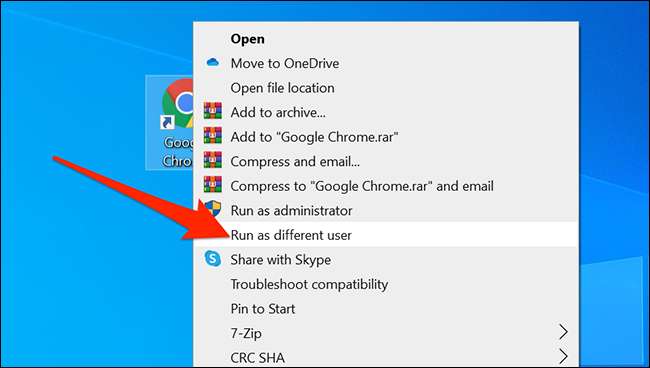
Jos sovelluksen pikakuvake ei ole työpöydällä, avaa ”Käynnistä” -valikosta, etsiä sovelluksen hiiren kakkospainikkeella sovelluksen tuloksissa, ja valitse ”Avaa tiedoston sijainti.” Jos tämä näkyy edelleen pikakuvakkeen sovelluksen hiiren kakkospainikkeella pikakuvakkeen ja valitse ”Avaa tiedoston sijainti” uudelleen.
Sinun tavoitteena on päästä suoritettavaa tiedostoa oman sovelluksen.
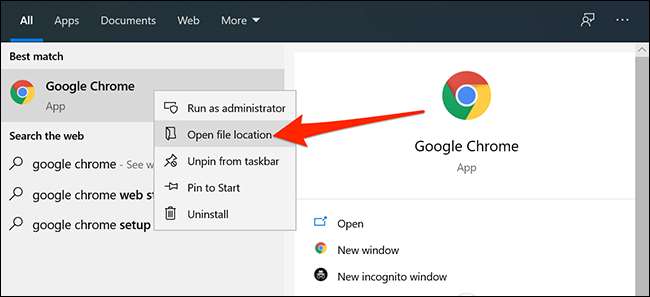
Kun löydät sovelluksen, hiiren kakkospainikkeella ja valitse ”Suorita toisena käyttäjänä.”
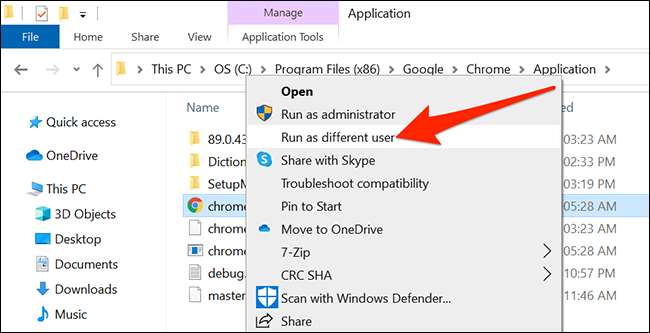
Nyt täytyy syöttää käyttäjätunnus ja salasana uuden tilin juuri luotu tietokoneella. Sitten klikkaa ”OK”.

Tämä uusi instanssi täysin erillään tärkein esimerkiksi. Jos teet muutoksia tässä tapauksessa ei heijasta tärkein esimerkki sovelluksen.
Bonus: Kokeile App n verkkoversio
Monet sovellukset ovat online-versioita, joita voit käyttää web-selaimet. Nämä verkkosovellukset kohdellaan eri tavalla kuin natiivi sovelluksia, mikä tarkoittaa, että voit käyttää tilejä ja vaihtoehtoja, jotka ovat erilaisia kuin natiivi sovelluksia näissä verkkosovelluksia.
Esimerkiksi kirjautua sisään useisiin Skype tilejä kerralla voit kirjautua yksi tili Skype työpöydän sovellus ja kirjaudu sisään toisen tilin Skypen sivustolla.
Skype, Slack, Outlook ja monet muut suosittuja sovelluksia ovat käytettävissä Web-versioita.
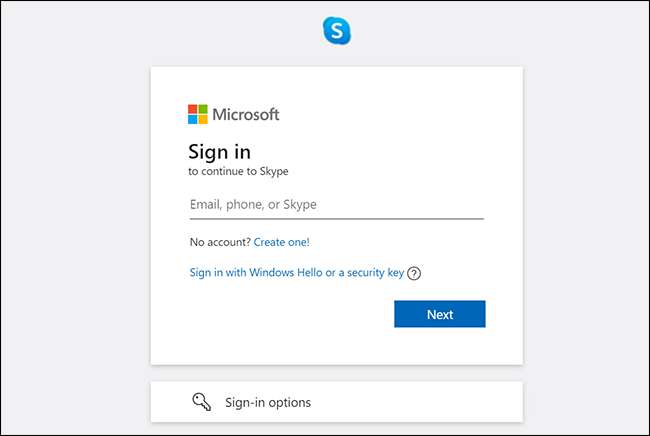
Jos käytät yksityisiä sovelluksia tietokoneellasi, tiedätkö, että voit Salasanan suojaa sovelluksia Windows 10: ssä ? Tämä on siisti tapa pitää sovelluksesi muilta käyttäjiltä.
Liittyvät: Miten salasana suojaa sovelluksia Windows 10: ssä







